Web application
高等学校
Web出願について
Web出願の手順
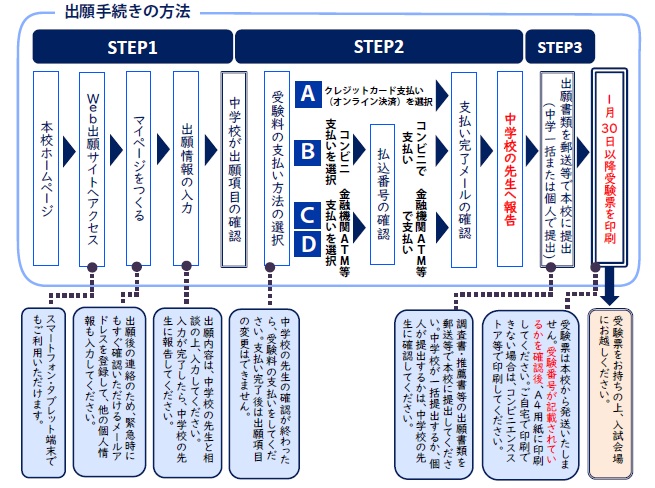
Web出願システムの導入により24時間いつでも出願可能です。
出願を希望される方は入学試験要項および以下の手順をご確認のうえ、決められた期間内に専用サイトから出願を行ってください。
Web出願の方法(動画)
Web出願簡単ガイド
①Web出願サイトにアクセスしてマイページをつくる
- 下記をクリックして専用サイトにアクセスしてください。
Web出願サイトは2025年12月8日(月)午前9時から利用できます。
- 「はじめての方はこちら」のボタンからメールアドレス登録に進みます。
自動で返信されるメールに記載の確認コードと名前・パスワードを登録すると、あなただけのマイページにログインできるようになります。
②出願情報を入力する
- マイページから「新規申込手続きへ」をクリック。
- 「入試区分」を選んで「次へ」をクリック。
- 画面の指示にしたがって、必須項目は必ず入力。
- 入力内容を確認したら「試験選択画面へ」をクリック。
- 「試験」と「入試種別」「志望コース」を選んだ後、「選択」ボタンを押してください。
- 申込内容を確認のため「保存して中断する」をクリック
中学校の先生に登録が完了したことを報告し、出願項目を確認してもらってください。
③受験料を支払う
- マイページの「続きから」をクリックして、出願情報入力画面、試験選択画面を経ると「お支払い画面へ」のボタンが出てきます。「お支払い方法」を選択し、「確認画面へ」をクリック。
受験料のお支払いは出願期間の2026年1月9日(金)午前9時からできるようになります。 - 画面の指示に従ってお支払い手続きを進めます。
入力した内容をもう一度確認して、間違いなければ「上記内容で申し込む」のボタンをクリックします。
※この操作以降は内容の変更ができません。
登録したメールアドレスに通知が届いていれば、操作は完了していますので、ご安心ください。
※いずれの支払方法でも検定料とは別に手数料がかかりますのでご了承ください。
④中学校の先生に報告
中学校で確認後、出願期間に調査書・推薦書等の出願書類を郵送等で本校に提出してください。
中学校が一括提出するか、個人でするかは中学校の先生に確認してください。
⑤受験票の印刷
この操作は【前期】1月30日(金)以降、【後期】受験料納入後にしてください。
マイページからPDFを印刷(A4用紙に印刷してください)
マイページに「受験票」のボタンが表示されているので、クリック。
1月30日以降、「受験票」 表示をクリックすれば、受験票のPDFファイルをダウンロードできます。
※保存したPDFファイルはご家庭のプリンターの他、コンビニのマルチコピー機でも印刷可能です。詳しくはコンビニ店頭でお尋ねください。
⑥ 印刷した受験票を当日持参する
A4用紙に印刷した受験票をお持ちの上、入試会場にお越しください。
※顔写真は必要ありません。
※受験番号が記載されているか確認してください。